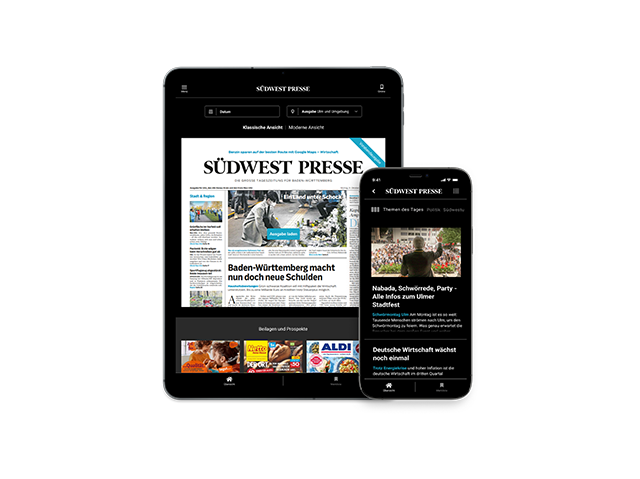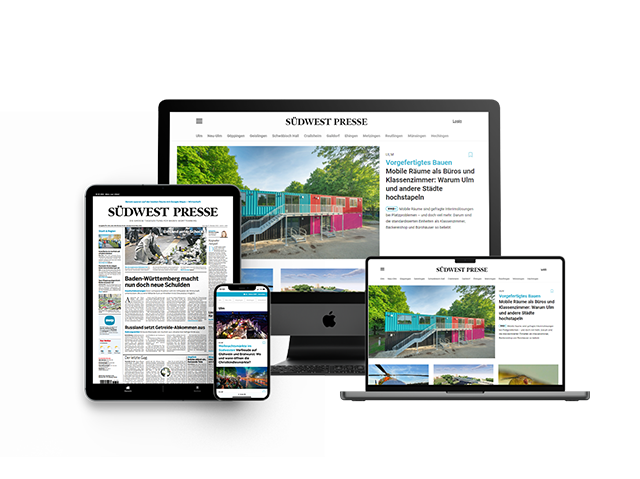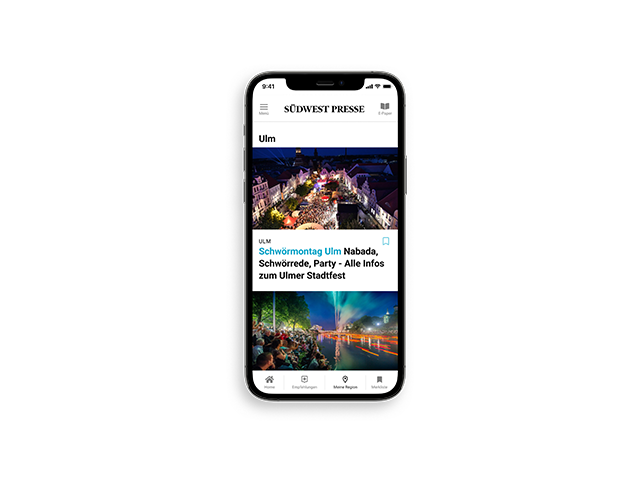Häufig gestellte Fragen rund um die Digitale Zeitung
Ihre Frage wurde von uns nicht aufgelistet? Kontaktieren Sie gerne unseren Kundenservice.
Alle Informationen zur
Im Lesemodus haben Sie die Möglichkeit, die Schriftgröße von Artikeln anzupassen. Auch erweiterte Inhalte wie Bildergalerien oder Videos werden nur hier angezeigt. Gehen Sie zum Lesen im Lesemodus wie folgt vor:
1. Fahren Sie mit der Maus über den Artikel, den Sie lesen möchten. Der Artikel wird grau hinterlegt.
2. Klicken Sie den Artikel an. Der Artikel öffnet sich im Lesemodus:
Hier können Sie den Artikel für Bildschirme optimiert lesen, die Schriftgröße einstellen, sich den Artikel vorlesen lassen, ihn der Merkliste hinzufügen sowie zugehörige Fotos und Videos ansehen.
3. Zurück zur Startseite
Über den “Schließen”-Button links oben können Sie bequem zur Startseite zurückkehren.
4. Navigieren Sie von hier auf andere Seiten bzw. wählen Sie eine bestimmte Seite aus
Mit Klick auf den Button “Inhalt” oder “Seitenübersicht” öffnet sich eine Menüauswahl, über welche Sie zum gewünschten Ressort oder zur Seite gelangen.
Mit einem Klick auf das Download-Symbol können Sie wählen, ob Sie einzelne Seiten oder die gesamte Ausgabe (14 Tage nach Erscheinungsdatum) herunterladen möchten.
Das Download-Symbol (für einzelne Seiten) finden Sie auf jeder Seite oben rechts.
Sie sollten beim Aufrufen des E-Papers immer direkt die Ausgabe des aktuellen Tages sehen. Wenn dies bei Ihnen nicht der Fall ist, sollten Sie Ihr Lesezeichen anpassen. Damit Sie mit dem Klick auf Ihr Lesezeichen immer den aktuellen Tag erhalten, können Sie wie folgt vorgehen:
1. Überprüfen Sie die Internetadresse (URL), welche Sie in Ihrem Lesezeichen hinterlegt haben. Wenn diese ein Datum enthält (z.B. 16.09.2022), wird immer das E-Paper dieses Datums aufgerufen.
2. Ändern Sie die Internetadresse (URL) Ihres Lesezeichens auf folgende Internetadresse: epaper.swp.de.
Wenn Sie das E-Paper über den Browser (epaper.swp.de) aufrufen, verbraucht das E-Paper das Datenvolumen Ihres Mobilgeräts, solange Sie nicht in einem WLAN-Netz angemeldet sind.
Wenn die Schrift oder die Darstellung des E-Papers zu klein ist, haben Sie mehrere Möglichkeiten, dies zu beheben.
Sie können die Artikel im Artikelmodus aufrufen und dort die Schriftgröße vergrößern. Eine Anleitung dazu finden Sie in diesem FAQ unter Den Lesemodus benutzen und durch die Zeitung navigieren und unter Schriftgröße im Lesemodus anpassen .
Alternativ können Sie noch die Ansicht im Browser vergrößern. Gehen Sie dazu wie folgt vor:
Windows:
- Halten Sie die Taste [STRG] gedrückt und drücken Sie dann mehrmals die Taste [+], bis die Ansicht die gewünschte Größe erreicht hat.
Alternativ können Sie auch über Ihre Browser-Einstellungen die Seite vergrößern. Dies ist allerdings von Browser zu Browser unterschiedlich.
Mac OS X, Safari:
- Wählen Sie Safari > Einstellungen für diese Website.
- Klicken Sie auf das Einblendmenü Seitenzoom und wählen Sie eine der darin enthaltenen Optionen aus.
→ Safari merkt sich die Zoomstufe, wenn Sie zur Website zurückkehren.
Menü verkleinern
Wenn Sie im Browser zu nah heranzoomen, kann dies dazu führen, dass die Darstellung der Navigation zu groß ist und nicht mehr in vollem Umfang genutzt werden kann. Zum Beispiel können Sie dann im Kalender nicht mehr alle Kalenderdaten auswählen. Außerdem nimmt die Navigation dann sehr viel Platz des Bildschirmes ein.
Um dies zu beheben, gehen Sie wie folgt vor:
Windows:
- Halten Sie die Taste [STRG] gedrückt und drücken Sie dann mehrmals die Taste [-] , bis die Ansicht die gewünschte Größe erreicht hat.
- Überprüfen Sie nun, ob Sie den Kalender vollständig ausklappen können und dieser nicht abgeschnitten wird.
Alternativ können Sie auch über Ihre Browser-Einstellungen die Seite verkleinern. Dies ist allerdings von Browser zu Browser unterschiedlich.
Mac OS X, Safari:
- Wählen Sie Safari > Einstellungen für diese Website .
- Klicken Sie auf das Einblendmenü Seitenzoom und wählen Sie eine der darin enthaltenen Optionen aus.
- Überprüfen Sie nun, ob Sie den Kalender vollständig ausklappen können und dieser nicht abgeschnitten wird.
→ Safari merkt sich die Zoomstufe, wenn Sie zur Website zurückkehren.
Wenn Ihnen die Schriftgröße nun zu klein sein sollte, lesen Sie den Abschnitt Die Schrift oder Darstellung ist zu klein in diesem FAQ.
Sie haben Fragen?
Kontaktieren Sie uns.
Mo. -Fr.: 7:00 - 17:00 Uhr
Rund um die Uhr